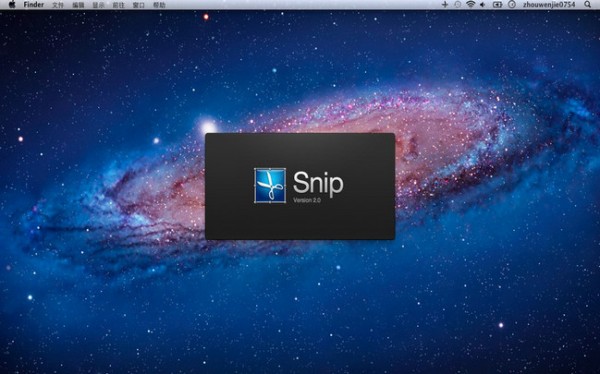腾讯Snip For Mac是款由腾讯为用户们打造的滚动截图软件。腾讯Snip For
Mac正式版不仅可以支持添加矩形、椭圆、箭头、画刷、文字等多种标记,还支持保存到本地和复制到剪贴板。并且腾讯Snip For
Mac在您做好标记后若觉得不满意,还可以再次对该标记进行更改,调整他们的位置、大小和颜色,直至您认为满意为止。
腾讯Snip For Mac是款由腾讯为用户们打造的滚动截图软件。腾讯Snip For
Mac正式版不仅可以支持添加矩形、椭圆、箭头、画刷、文字等多种标记,还支持保存到本地和复制到剪贴板。并且腾讯Snip For
Mac在您做好标记后若觉得不满意,还可以再次对该标记进行更改,调整他们的位置、大小和颜色,直至您认为满意为止。
{mac3}
软件功能
滚动截屏,完美呈现
浏览的页面很长时,Snip 依然可轻松截取到整个页面。在【偏好设置】中启动滚动截屏,截屏时选定窗口区域后只需单击鼠标,整个页面便可完美呈现。注:从 Mac App Store 下载的 Snip 不支持滚动截屏。
支持 Retina 显示屏
支持更高的分辨率,切实展现内容的每一处细节。在你的 Retina 显示屏上,Snip 让截屏保持“原汁原味”,提供极佳的观赏效果。
自动识别窗口
除了可以手动划选截屏区域,Snip 还可以自动识别桌面上的各个窗口。在截图过程中,当鼠标移动到窗口区域时,被识别的窗口会高亮显示。这时,您只需单击鼠标,即可完整选定被识别的窗口区域。
可重复编辑的丰富标记
Snip 提供丰富的标记功能,包括矩形、圆形、箭头、文字以及涂鸦。这些标记都可以选用不同的粗细和颜色。不仅如此,在您做好标记后若觉得不满意,还可以再次对该标记进行更改,调整他们的位置、大小和颜色,直至您认为满意为止。
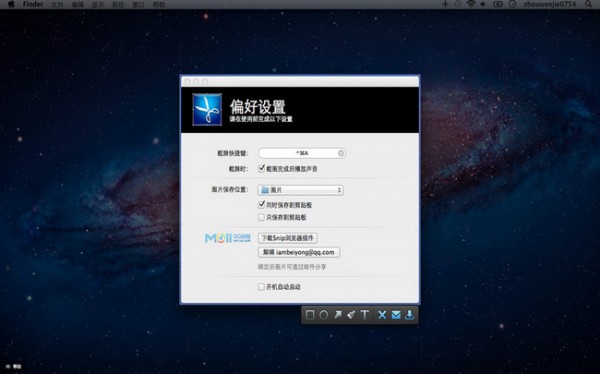
软件特色
支持自定义矩形区域的截图,可以用鼠标指针绘制。
对上一次选择的矩形区域进行截图,无需再次选择。
对鼠标光标当前所在的屏幕/显示器进行截屏。
全屏截图,包括所有屏幕/显示器。
对当前有焦点的窗口进行截屏。对鼠标光标下的窗口进行截屏。
捕捉有无鼠标光标的截图。
将鼠标光标作为可移动和删除的注释项进行捕捉。
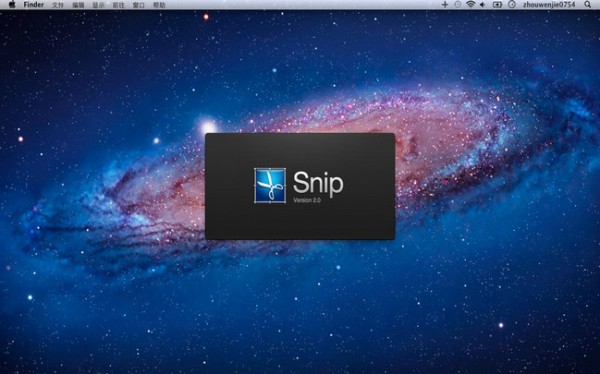
常见问题
问:Snip支持哪些快捷键操作?
答:Snip支持的快捷键操作有截屏 (Control+Command+A)、撤销 (Command+Z)、恢复撤销 (Command+Shift+Z)。
问:截屏后怎么将图片保存下来?
答:截取屏幕后,在截取区域内双击光标或点击保存的图标,即可将图片保存到本地。
问:怎么才能对已添加的图形标记进行大小颜色等的修改?
答:当光标移动到图形标记上显示为双箭头或手形时,点击即可选中图形标记,此时可对其进行大小颜色等的修改。
注:画刷和文本涂鸦不支持缩放。
问:为什么添加图形标记后就不可以移动和缩放当前截屏窗口?
答:添加图形标记前可以对当前截屏窗口进行任意的移动和缩放,一旦添加后截屏窗口就会保持固定不变,即使撤销掉所有的图形标记也不可改变其当前状态。
更新日志
新功能
采用原生架构;体积更小,速度更快,支持Retina显示屏
支持通过QQ邮箱来分享截屏内容,增强编辑功能